زیپ کردن فایلها مزیت های زیادی دارد که از جمله آنها میتوان به کاهش حجم فایلها، انتقال سریع تر و آسوده تر فایلها و ساخت آرشیو و … اشاره نمود. در این آموزش میخواهم نحوه زیپ کردن فایلها را با نرم افزار WinRAR توضیح دهم.
دانلود و نصب نرم افزار WinRAR
اگر نرم افزار WinRAR را روی ویندوز تان نصب نکرده اید ابتدا WinRAR را دانلود و نصب کنید. پس از نصب نرم افزار WinRAR چهار گزینه به راست کلیک روی فایلها برای اضافه خواهد.
برای zip کردن یک یا چندین فایل و پوشه ابتدا آنها را انتخاب کنید سپس روی آیکون یکی از آنها راست کلیک نموده و روی گزینه Add to Archive کلیک کنید.
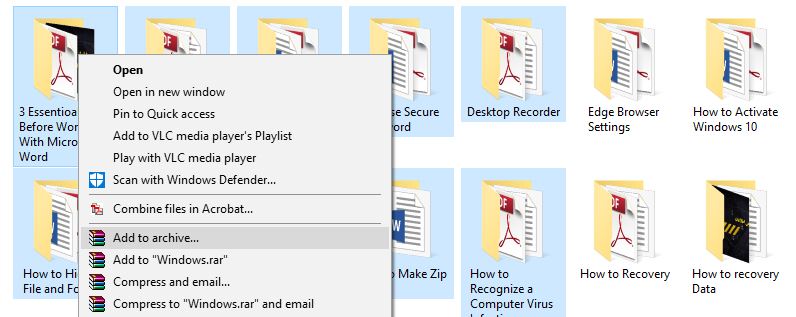
بعد از کلیک بر روی Add to archive… پنجره تنظیمات ساخت فایل آرشیو برایتان نمایان میشود. که برای آرشیو کردن فایلها با فرمت Zip باید از بخش Archive Format گزینه Zip را انتخاب کنید.
نکته: بهترین گزینه ای که میتوانید با استفاده از آن فایلهای تان را تا حداکثر امکان فشرده کنید گزینه RAR5 میباشد.
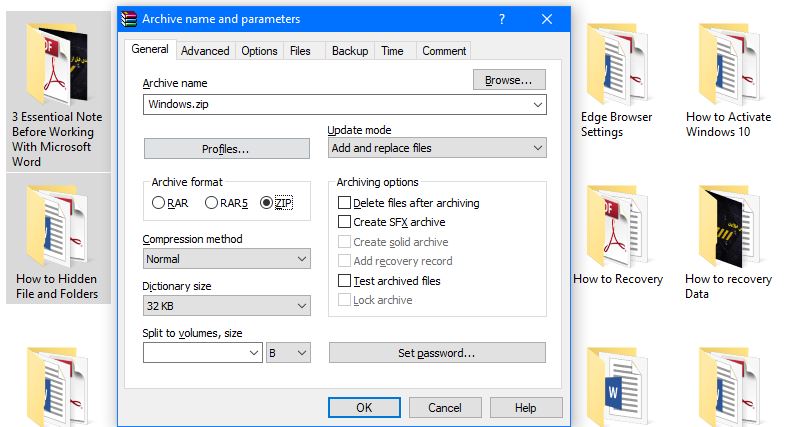
در قسمت Archive Name میتوانید نام فایل آرشیو خود را مشخص کنید. توجه کنید اگر در قسمت Archive name پسوند خاصی مثل zip یا rar را مشخص کنید فایلهای تان با همان فرمت آرشیو میشوند.
تنظیم سطح فشرده سازی فایل Zip
از بخش Compression Method میتوانید سطح فشرده سازی فایلها را مشخص کنید. گزینه Store پر سرعت ترین حالت در ساخت فایل آرشیو میباشد اما بسیار کم فشرده میشود و اگر به سمت گزینه Best بروید سرعت ساخت فایل آرشیو بسیار پایین می آید اما فایل تا نهایت امکان فشرده میشود.
بخش بندی کردن فایل Zip
اگر میخواهید فایل فشرده شما به صورت چند پارت مختلف باشد میتوانید از بخش Split to Volume Size استفاده کنید و حجم خاصی را برای هر پارت از فایل مشخص کنید. این ویژگی مزیت های زیادی دارد و اکثر کاربران با آن آشنا هستند مثلا یکی از مزیت های آن بخش بخش نمودن فایل های حجیمی است که به صورت عادی قابل انتقال نیستند.
تنظیمات فایل آرشیو
اگر از قسمت Archiving Option تیک گزینه Delete file after Archiving را بگذارید بعد از اتمام فرایند ساخت فایل آرشیو فایلهای اصلی حذف میشوند.
با گذاشتن تیک Create SFX Archive فایل آرشیو شما به صورت اجرایی و با فرمت exe ساخته میشود.
با گذاشتن تیک Add Recovery Record قابلیت تعمیر به فایل آرشیو شما اضافه خواهد شد.
با گذاشتن تیک Test Archived File سلامت فایل آرشیو شما بررسی میشود.
با گذاشتن تیک Lock Archive دیگر نمیتوانید فایل جدیدی را بعد از ساخت آرشیو به آن اضافه کنید.
گذاشتن رمز عبور روی فایل Zip
برای پسورد گذاشتن روی فایل Zip کافیست روی گزینه Set Password کلیک کنید و رمز عبور خود را در کادر Enter Password وارد کنید. (تکرار رمز عبور در کادر Reenter Password for Verification)
اگر تیک گزینه Encrypt File name را بگذارید محتویات فایل Zip شما تا زمان وارد کردن رمز عبور قابل رویت نمیباشد.
پس از انجام فرایند بالا روی گزینه Ok کلیک کنید و منتظر بمانید تا فرایند ساخت فایل زیپ به پایان برسد.
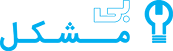







افزودن دیدگاه